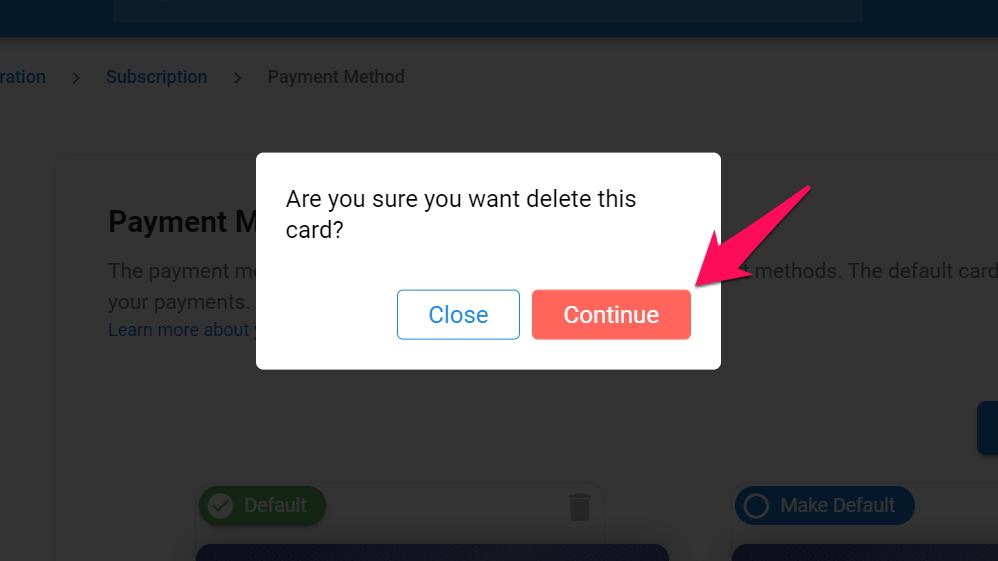Wichtig
Dies kann nur von einem Verwalter durchgeführt werden.
Die Übersicht der Zahlungsmethoden zeigt Ihre gespeicherten Manatal-Zahlungsmethoden an. Die Standard-Karte wird zur Verarbeitung Ihrer Zahlungen verwendet. Sie können die Standard-Karte jederzeit ändern.
Seite für Zahlungsmethoden
- Gehen Sie zur folgenden Seite. Alternativ klicken Sie im Seitenmenü auf "Verwaltung", öffnen Sie die Kategorie "Abonnement" und dann die Kategorie "Zahlungsmethoden".



- Die Seite für Zahlungsmethoden ermöglicht es Ihnen:
Hinzufügen einer neuen Zahlungsmethode
Info
Akzeptierte Karten sind Visa, Mastercard, American Express, Discover, JCB und Diners Club Kredit- und Debitkarten.
- Gehen Sie zur folgenden Seite. Alternativ klicken Sie im Seitenmenü auf "Verwaltung", öffnen Sie die Kategorie "Abonnement" und dann die Kategorie "Zahlungsmethoden".



-
Klicken Sie auf "Neue Karte hinzufügen".
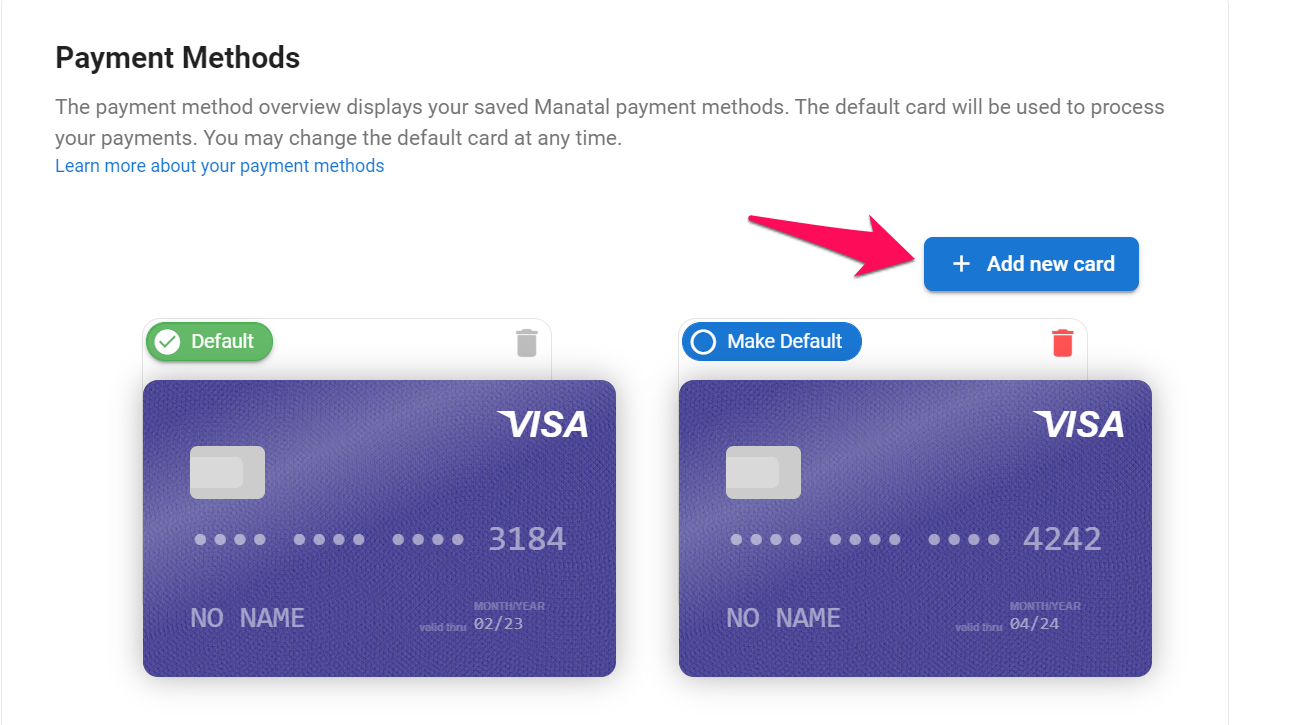
-
Geben Sie Ihre Kartennummer ein.
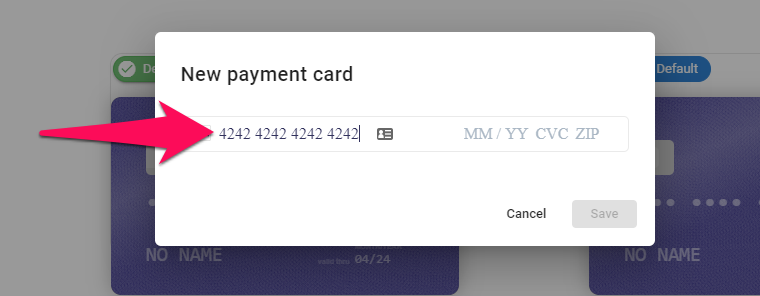
-
Nachdem Sie Ihre Kartennummer eingegeben haben, erscheinen Felder, in denen Sie Folgendes eingeben können:
- Ablaufdatum der Karte
- CVC-Code der Karte
- Postleitzahl der Karte (Postleitzahl der Rechnungsadresse der Karte)

- Sobald alle Informationen eingegeben wurden, klicken Sie auf "Speichern
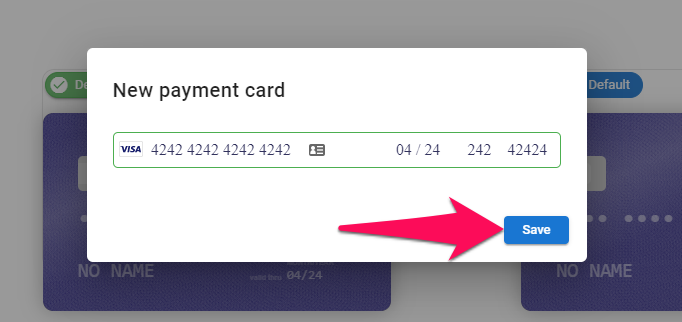 {height="" width=""}".
{height="" width=""}".
Ändern der Standard-Zahlungsmethode
- Gehen Sie zur folgenden Seite. Alternativ klicken Sie im Seitenmenü auf "Verwaltung", öffnen Sie die Kategorie "Abonnement" und dann die Kategorie "Zahlungsmethoden".



- Klicken Sie neben einer Zahlungsmethode auf "Als Standard festlegen".
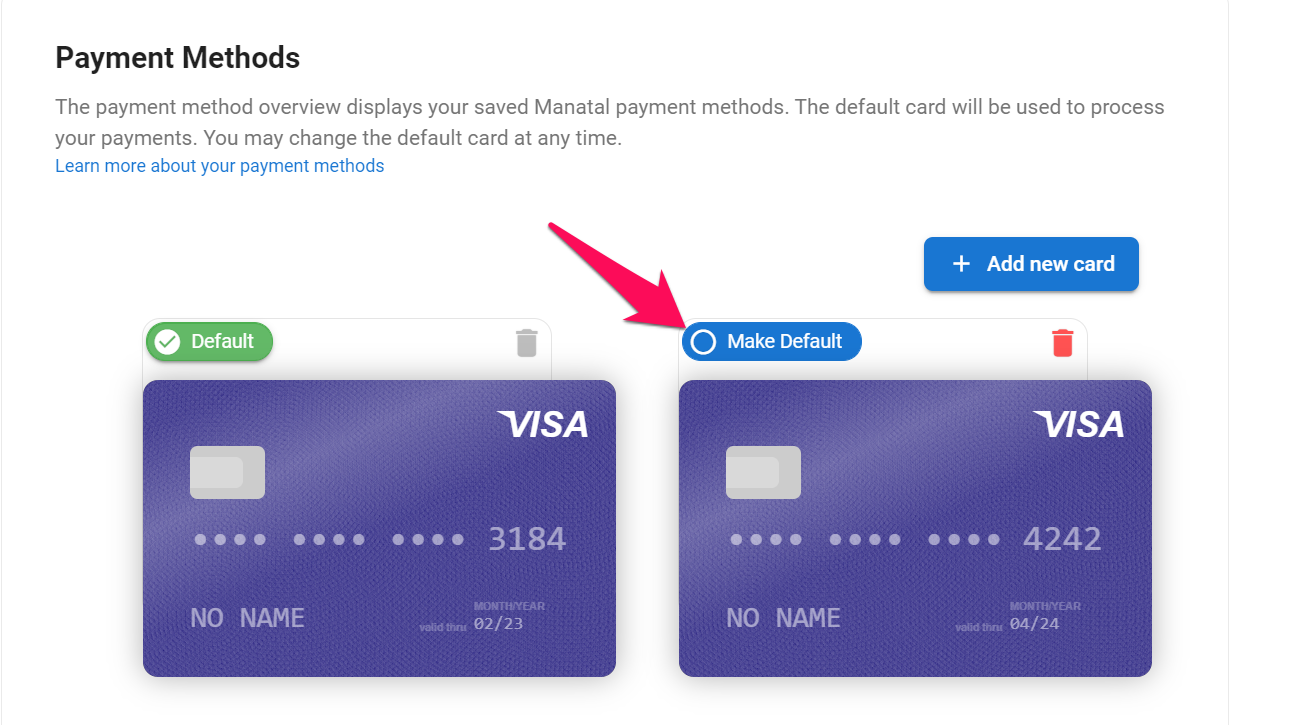
Löschen einer Zahlungsmethode
- Gehen Sie zur folgenden Seite. Alternativ klicken Sie im Seitenmenü auf "Verwaltung", öffnen Sie die Kategorie "Abonnement" und dann die Kategorie "Zahlungsmethoden".



-
Klicken Sie neben einer Zahlungsmethode auf das Mülleimer-Symbol.
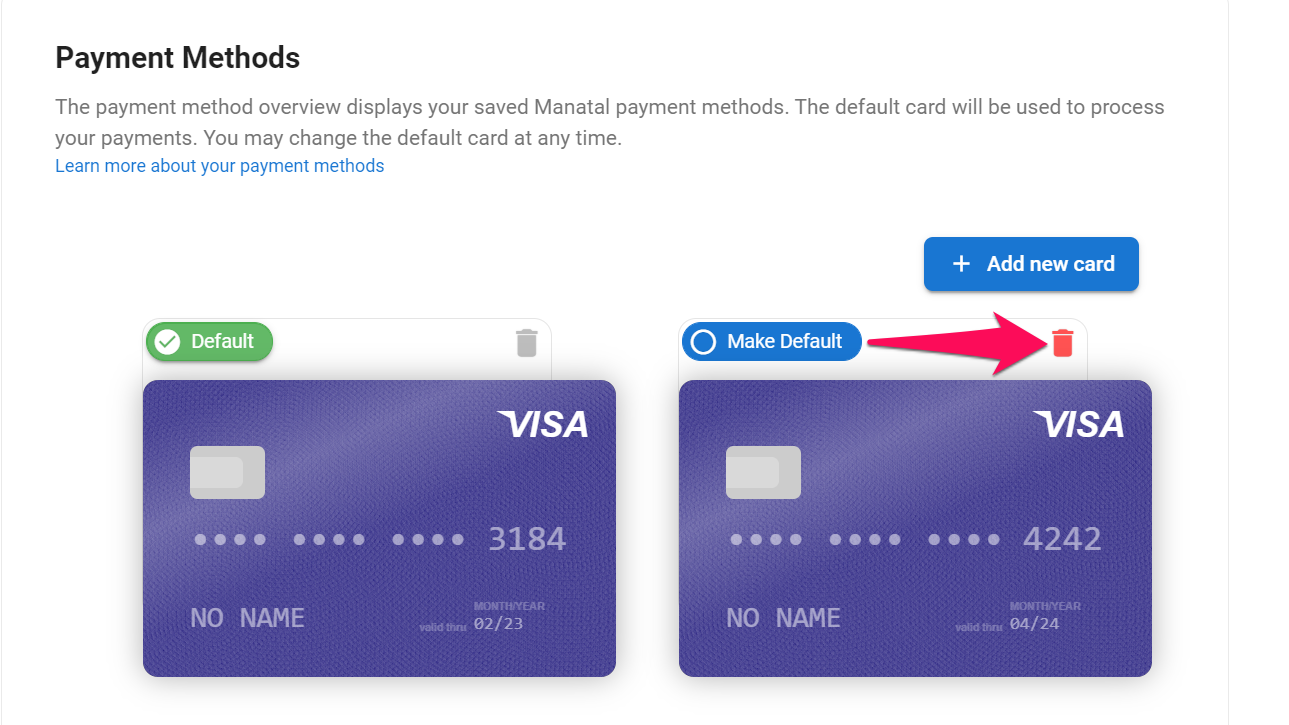
-
Klicken Sie neben einer Zahlungsmethode auf "Fortfahren".